Kā atinstalēt Skype operētājsistēmā Windows 10, 8.1 vai 7
Kā jūs zināt, ir divas Skype versijas, kuras var darbināt operētājsistēmā Windows 10, Windows 8 un Windows 8.1. Viens no tiem ir lietojumprogramma, kuru varat lejupielādēt un instalēt no Windows veikala, un otrs ir darbvirsmas lietotne operētājsistēmai Windows 10, Windows 8 un Windows 8.1, ko var lejupielādēt no Skype tīmekļa vietnes.
Lai gan daži lietotāji nepatīk Skype lietotnei un vēlas instalēt darbvirsmas versiju, citi gribēs to izmantot otrādi. Ja esat instalējis Skype un tagad vēlaties to noņemt, pārbaudiet šo nelielo rokasgrāmatu, kurā es jums parādīšu, kā atinstalēt Skype operētājsistēmā Windows 10, Windows 8, abām pieejamajām versijām.
Skype ir lielisks lietojums, bet daudzi lietotāji ar to saskārušies ar dažādām problēmām. Runājot par problēmām, šīs ir visbiežāk sastopamās problēmas, kas lietotājiem ir ar Skype:
- Nevar atinstalēt Skype Windows 10 - Daudzi lietotāji ziņoja, ka viņi nevar atinstalēt Skype savā datorā. Tas var būt liela problēma, bet šajā rakstā mēs parādīsim vairākas metodes, ko var izmantot, lai noņemtu Skype.
- Nevar noņemt vecāko Skype versiju - daudzi lietotāji ziņoja, ka vecāku Skype versiju nevar noņemt. Tas var būt kaitinoša problēma, bet jums vajadzētu būt iespējai to salabot, izmantojot kādu no mūsu risinājumiem.
- Atinstalēt Skype kļūdu 1603, 2503, 2738 - Vairāki lietotāji ziņoja par dažādām kļūdām, mēģinot noņemt Skype. Šīs kļūdas var traucēt atinstalēšanas procesu un neļaut jums noņemt Skype.
- Atinstalēt Skype rīkjoslas kļūdu 2738 - Dažreiz, mēģinot noņemt Skype rīkjoslu, var parādīties dažas kļūdas. Tomēr problēma izzūd pēc Skype noņemšanas.
- Skype atinstalēšana - daudzi lietotāji ziņoja, ka Skype atinstalēšana uzkaras uz sava datora. Ja jums ir tāda pati problēma, vienkārši restartējiet atinstalēšanas procesu un pārbaudiet, vai tas palīdz.
Kā atinstalēt Skype operētājsistēmā Windows 10, Windows 8 vai Windows 8.1
- Ar peles labo pogu noklikšķiniet uz ikonas Skype un izvēlnē atlasiet Atinstalēt
- Izmantojiet lietotni Iestatījumi
- Izmantojiet programmas un funkcijas
- Pilnīgi noņemiet Skype no datora
- Izmantojiet PowerShell
1. risinājums - ar peles labo pogu noklikšķiniet uz ikonas Skype un izvēlnē izvēlieties Atinstalēt
Ja esat instalējis programmu Skype un nepatīk tā, kā tas izskatās vai darbojas, atinstalēšana ir ļoti vienkārša. Gan operētājsistēmā Windows 10, gan Windows 8 un Windows 8.1 šis process ir diezgan vienkāršs, un to var izdarīt, veicot šādas darbības:
- Nospiediet Windows taustiņu + S un ievadiet skype . Ja jums ir Skype pieslēgts jūsu Start Menu, jums vienkārši jāatver izvēlne Start, lai to atrastu.
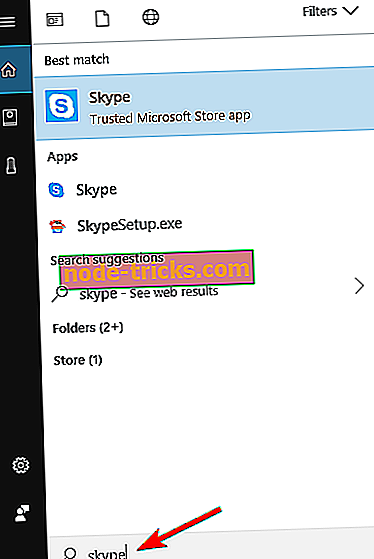
- Atrodiet Skype, ar peles labo pogu noklikšķiniet uz tās un izvēlnē atlasiet Atinstalēt .
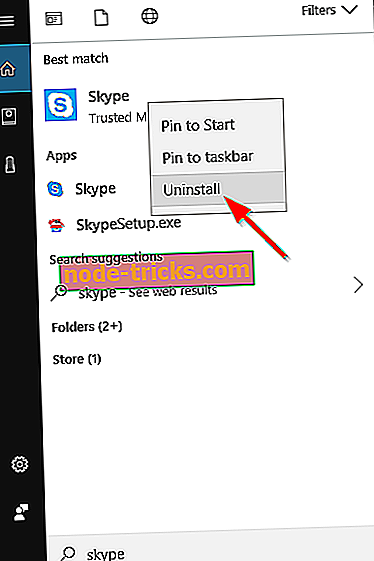
Ja mēģināsiet atinstalēt Skype darbvirsmas versiju, atveriet programmu Programmas un līdzekļi . No turienes jums būs jāatrod Skype no lietotņu saraksta un divreiz noklikšķiniet uz tā, lai to noņemtu. Lai iegūtu detalizētus norādījumus par to, kā to izdarīt, pārbaudiet 3. risinājumu, lai iegūtu detalizētas instrukcijas.

Ja jūs mēģināt noņemt Skype universālo versiju, process ir vienkāršāks. Tā vietā, lai atvērtu programmu un funkciju logu, jūs saņemsiet dialoglodziņu, kurā tiek prasīts apstiprināt, vai vēlaties atinstalēt Skype. Tagad jums vienkārši jānoklikšķina uz pogas Atinstalēt un jūs noņemsit Skype universālo versiju.
Piezīme. Arī lietotājiem, kuri ir jauninājušies uz Windows 8.1, viņi var atrast Skype lietotni All Apps ekrānā.
2. risinājums - izmantojiet lietotni Iestatījumi
Ja vēlaties atinstalēt Skype, vislabākā rīcība būtu lietotņu iestatīšana. Lai atinstalētu Skype, izmantojot lietotni Iestatījumi, jums vienkārši jādara šādi:
- Atveriet lietotni Iestatījumi . To var izdarīt, nospiežot Windows taustiņu + I īsceļu.
- Atverot lietotni Iestatījumi, atveriet sadaļu Lietojumprogrammas .
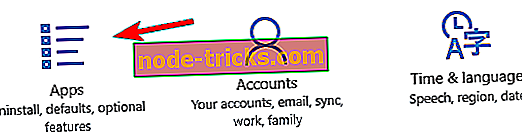
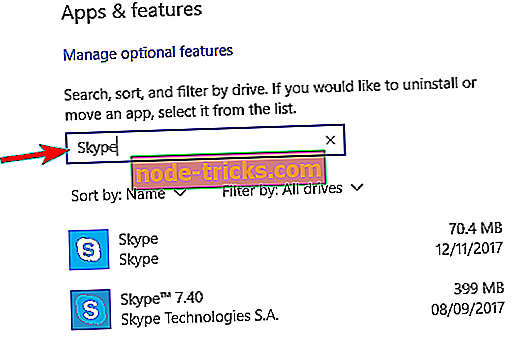
- Tagad parādīsies lietojumprogrammu saraksts. Sarakstā izvēlieties Skype . Tagad noklikšķiniet uz pogas Atinstalēt . Vēlreiz noklikšķiniet uz pogas Atinstalēt .
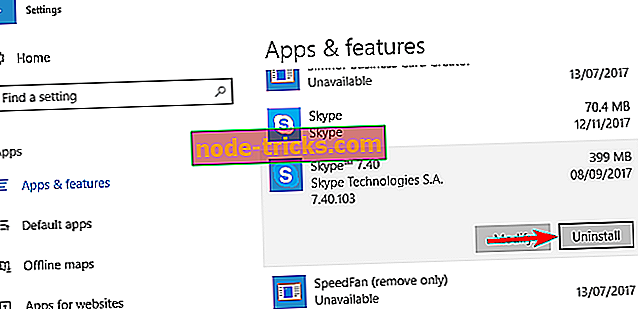
- Izpildiet ekrānā redzamos norādījumus, lai noņemtu Skype.
Mums ir arī jāpiemin, ka ir tūlītējs veids, kā atvērt sadaļu Apps. Lai to izdarītu, izpildiet šīs darbības:
- Nospiediet Windows taustiņu + X, lai atvērtu Win + X izvēlni. Šo izvēlni var atvērt arī ar peles labo pogu noklikšķinot uz pogas Sākt .
- Tagad izvēlnē atlasiet lietotnes un funkcijas .
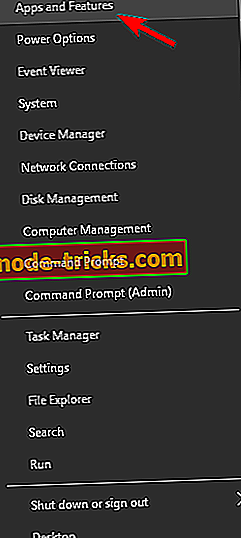
Pēc tam jāredz visu instalēto programmu saraksts datorā.
Ja ir instalēta gan darbvirsma, gan universālā versija, abus varat noņemt, izmantojot lietotni Iestatījumi. Kā redzat, šī metode ir vienkārša un vienkārša, un tā ir perfekta, jo tā no datora var noņemt gan darbvirsmas, gan universālo Skype versiju.
3. risinājums - izmantojiet programmas un funkcijas
Vēl viens veids, kā noņemt Skype, ir lietot programmu un funkcijas . Šī metode tika izmantota iepriekšējās sistēmas Windows versijās, taču to joprojām varat izmantot operētājsistēmā Windows 10. Lai piekļūtu programmām un funkcijām, jums vienkārši jāievēro šādas darbības:
- Nospiediet Windows taustiņu + S un meklēšanas joslā ievadiet vadības paneli . Rezultātu sarakstā atlasiet Vadības panelis .
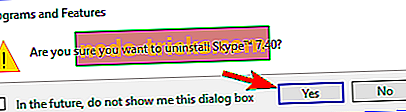
- Kad tiek atvērts vadības panelis, dodieties uz sadaļu Programmas un līdzekļi .
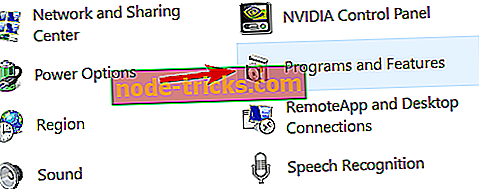
- Tagad jums vajadzētu redzēt visu instalēto darbvirsmas lietojumprogrammu sarakstu. Atrodiet Skype un veiciet dubultklikšķi uz tā.
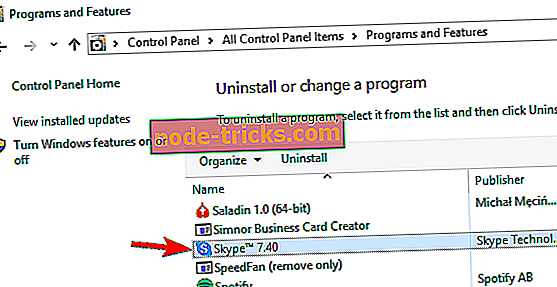
- Tagad parādīsies apstiprinājuma dialoglodziņš. Lai turpinātu, noklikšķiniet uz Jā .
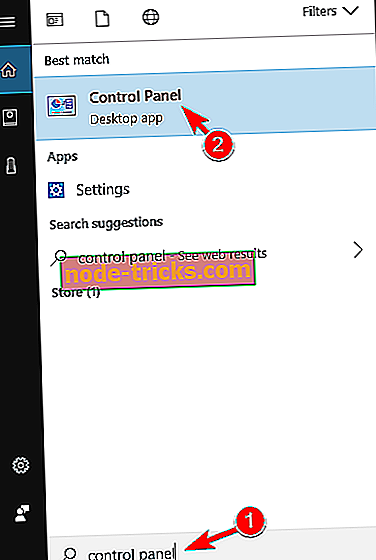
- Lai atinstalētu Skype, izpildiet ekrānā redzamos norādījumus.
Šī metode ir efektīva, tāpat kā pirmā, taču, lai to izmantotu, vispirms ir jāsāk Control Panel. Tā rezultātā jums ir jāveic daži papildu soļi, lai atvērtu programmu un funkciju apletu.
Ņemiet vērā, ka šī metode ļauj noņemt tikai darbvirsmas lietotnes. Tādēļ, ja jums ir instalēta Skype universālā versija, jūs nevarēsiet to atinstalēt, izmantojot šo metodi. Faktiski jūs nevarēsiet redzēt Skype universālo versiju sarakstā.
Ja vēlaties noņemt universālo Skype versiju, jums jāizmanto iestatījumu lietotne vai jebkura cita metode, lai to noņemtu.
4. risinājums - pilnībā noņemiet Skype no datora
Ja vēlaties pilnībā noņemt Skype no datora, tas nav pietiekami, lai atinstalētu Skype. Pat pēc lietojumprogrammas atinstalēšanas, izmantojot kādu no iepriekš minētajām metodēm, datorā un reģistrā joprojām būs daži atlikušie Skype faili.
Lai pilnībā noņemtu visus failus, kas saistīti ar Skype darbvirsmas versiju, jums jādara šādi:
- Izpildiet 3. risinājuma soļus, lai atinstalētu Skype darbvirsmas versiju.
- Tagad nospiediet Windows taustiņu + R un ievadiet % appdata% . Nospiediet Enter vai noklikšķiniet uz OK .
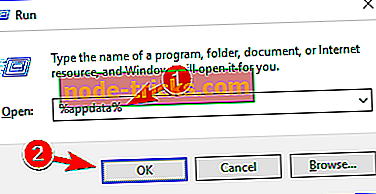
- Tagad atrodiet Skype direktoriju, ar peles labo pogu noklikšķiniet uz tā un izvēlieties Dzēst . Ņemiet vērā, ka šīs direktorijas noņemšana noņem visus tērzēšanas žurnālus un saņemtos failus.
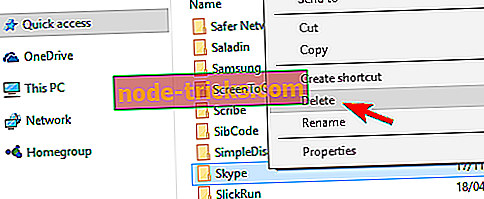
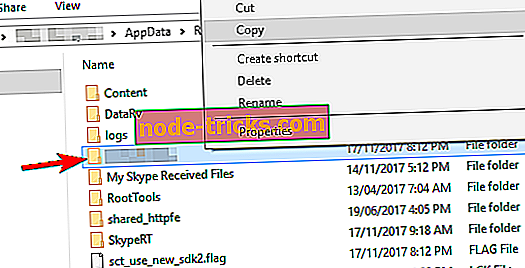
Tagad jums ir jāizdzēš visi atlikušie faili no Skype direktorijas. Lai to izdarītu, izpildiet šīs darbības:
- Dodieties uz C: Failu (x86) direktoriju.
- Atrodiet Skype direktoriju sarakstā, ar peles labo pogu noklikšķiniet uz tās un izvēlnē izvēlieties Dzēst .
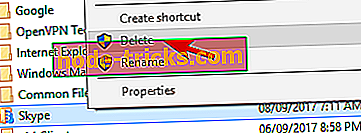
Pēdējais solis prasa izdzēst visus Skype reģistra ierakstus no datora. Tas, iespējams, ir vismodernākā risinājuma daļa, tāpēc rūpīgi ievērojiet norādījumus. Lai noņemtu Skype reģistra ierakstus, rīkojieties šādi:
- Nospiediet Windows taustiņu + R un ievadiet regedit . Nospiediet Enter vai noklikšķiniet uz OK .
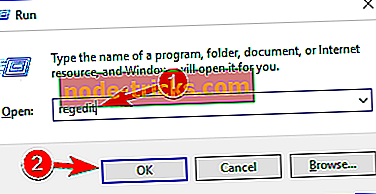
- Piezīme: reģistra modificēšana var izraisīt zināmas problēmas ar datoru, ja to nedarāt pareizi, tāpēc pirms izmaiņu veikšanas ieteicams eksportēt savu reģistru. Lai to izdarītu, vienkārši noklikšķiniet uz faila> Eksportēt reģistra redaktorā .
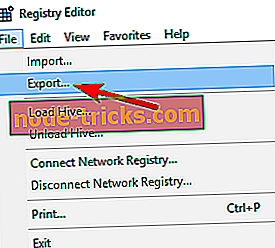
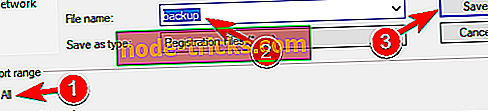
- Nospiediet Ctrl + F reģistra redaktorā vai dodieties uz Rediģēt> Atrast .
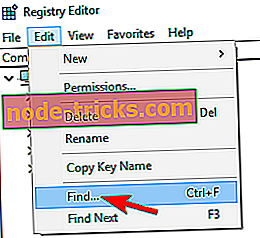
- Ievadiet laukā Skype un noklikšķiniet uz Atrast nākamo .
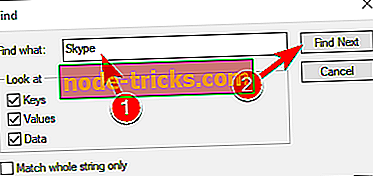
- Tagad jums ir jāizdzēš katrs ieraksts, kas min Skype. Lai to izdarītu, vienkārši atlasiet šo ierakstu, ar peles labo pogu noklikšķiniet uz tā un izvēlieties Dzēst . Kad parādās apstiprinājuma ziņojums, noklikšķiniet uz Jā .
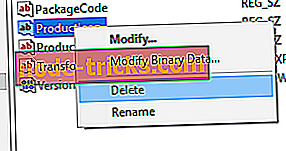
- Tagad atkārtojiet 2. un 3. soli, lai atrastu citu ierakstu, kas saistīts ar Skype. Dzēsiet šo ierakstu un atkārtojiet šīs darbības, līdz visi Skype ieraksti tiek noņemti no reģistra. Ņemiet vērā, ka jūsu reģistrā var būt vairāk nekā 50 Skype ierakstu, tāpēc šis process var aizņemt kādu laiku.
Ja pēc šo ierakstu noņemšanas rodas kādas problēmas, varat tos viegli atjaunot, veicot 2. solī izveidoto failu. Tas ir uzlabots risinājums, bet, ja vēlaties pilnībā izņemt Skype, tas varētu būt pareizais veids, kā to izdarīt.
5. risinājums - izmantojiet PowerShell
Ja vēlaties atinstalēt Skype, to var izdarīt, izmantojot PowerShell. Ņemiet vērā, ka šī metode var noņemt tikai Skype universālo versiju, nevis darbvirsmas lietojumprogrammu.
Ja vēlaties noņemt Skype darbvirsmas versiju, noteikti izmēģiniet citu risinājumu. Lai noņemtu Skype ar PowerShell, jums jādara šādi:
- Nospiediet Windows taustiņu + S, ievadiet rezultātu sarakstu un ar peles labo pogu noklikšķiniet uz PowerShell . Izvēlnē izvēlieties Palaist kā administratoram .
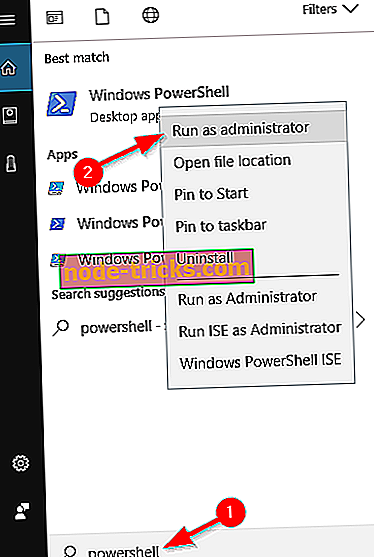
- Kad sākas Powershell, ievadiet Get-AppxPackage * Microsoft.SkypeApp * Noņemt-AppxPackage un nospiediet Enter, lai to palaistu.
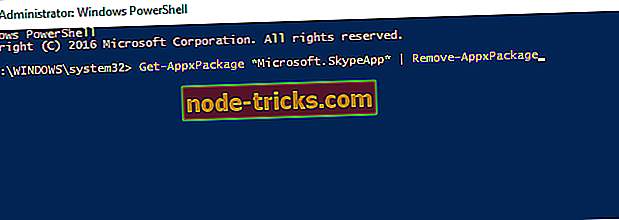
Pēc šīs komandas palaišanas no datora ir jāsvītro Skype universālā versija.
Skype ir lielisks lietojums, bet, ja jums ir problēmas ar to un vēlaties to noņemt, izmēģiniet kādu no mūsu risinājumiem.

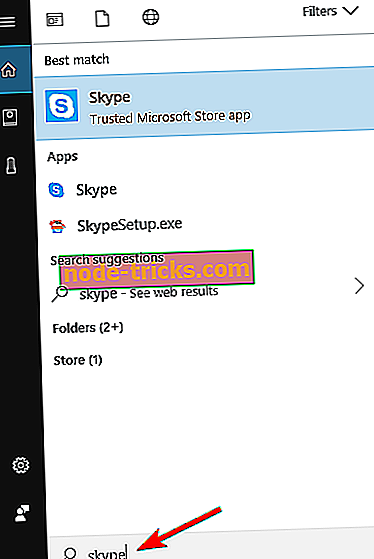
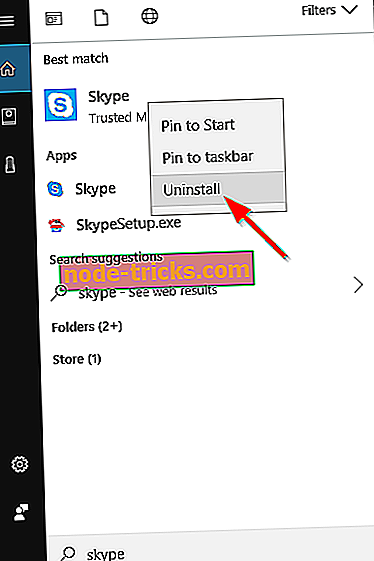
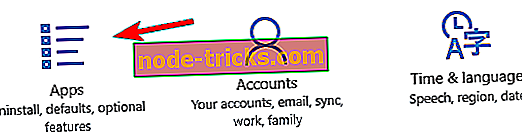
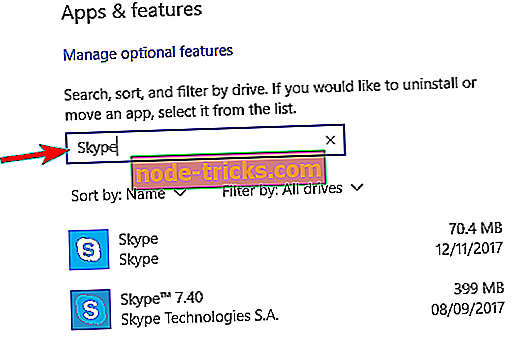
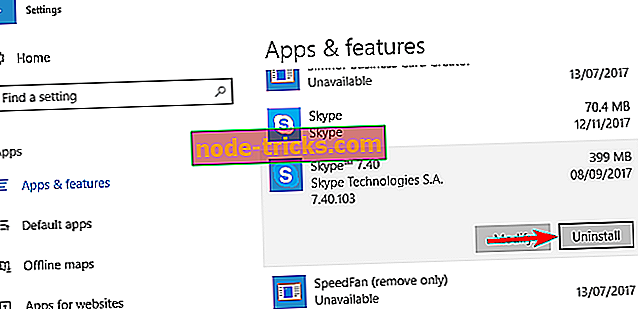
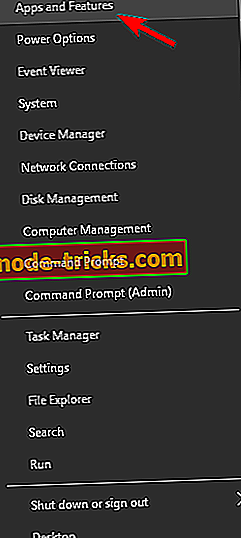
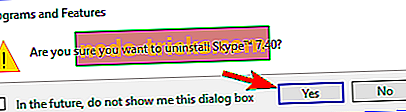
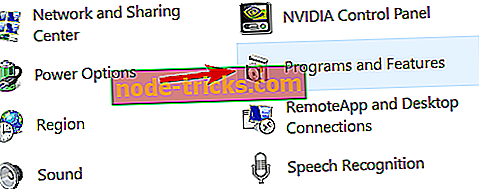
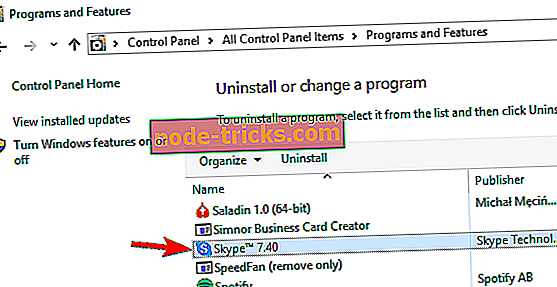
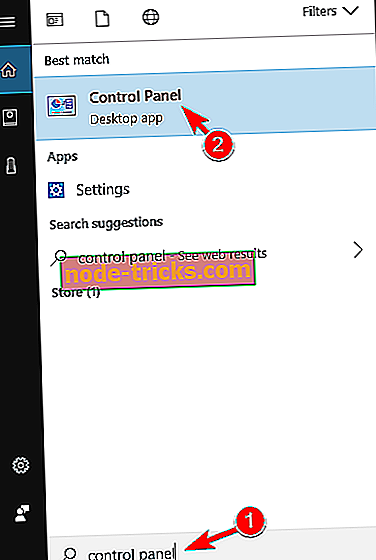
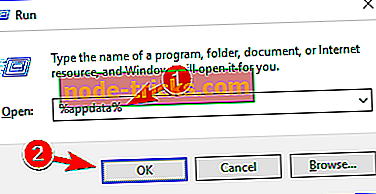
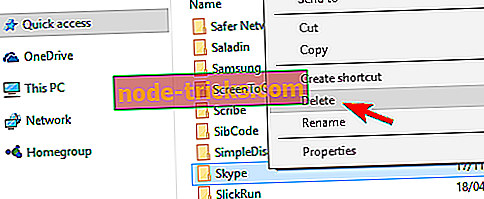
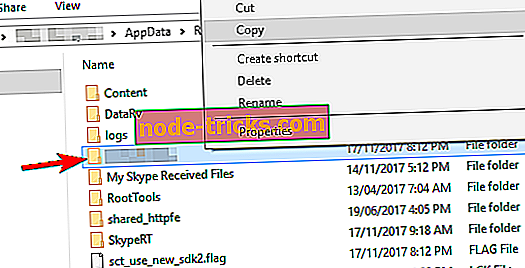
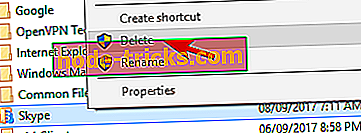
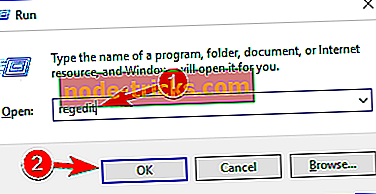
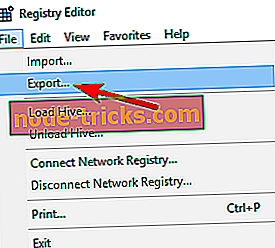
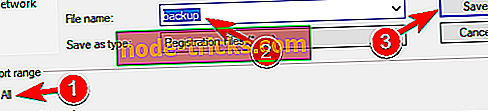
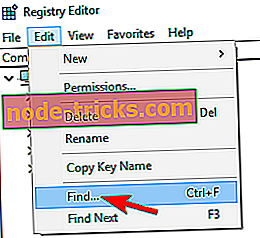
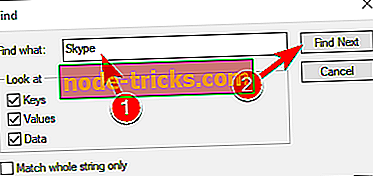
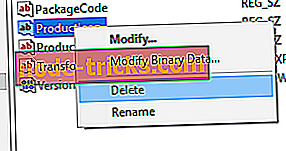
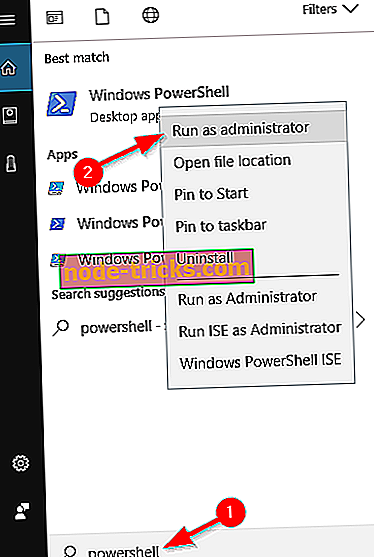
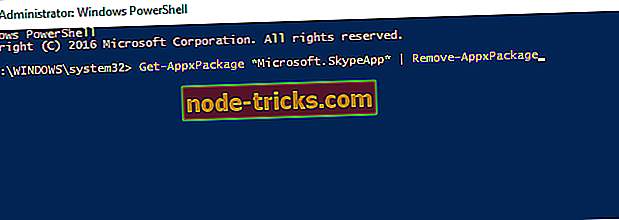



![Masas efekts: Andromeda shaky kamera [FIX]](https://node-tricks.com/img/fix/552/mass-effect-andromeda-shaky-camera.jpg)



